Win10系统怎么关闭快速启动功能?
分类:win10教程 2021-08-08
导读: Win10系统怎么关闭快速启动功能?--Win10电脑是目前许多用户都在使用的电脑操作系统,但是有不少用户在使用的时候都遇到一系列的问题,例如许多小伙伴不习惯Win10的快速启动功能,却又不知道怎么关闭。今天小编就带着大家一起看看吧! 操作方法...
Win10电脑是目前许多用户都在使用的电脑操作系统,但是有不少用户在使用的时候都遇到一系列的问题,例如许多小伙伴不习惯Win10的快速启动功能,却又不知道怎么关闭。今天小编就带着大家一起看看吧!
操作方法:
1、在开始菜单中单击“设置”,或使用组合键“ win + i”打开设置。
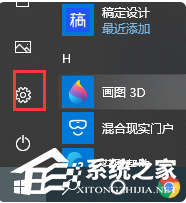
2、找到“系统”,然后单击进入。
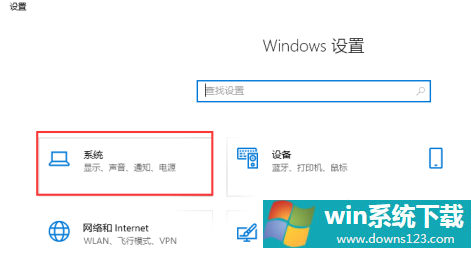
3、在左侧选项中找到“电源和睡眠”选项,然后在右侧界面上单击“其他电源设置”。
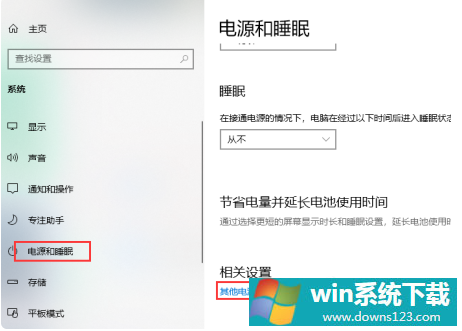
4、选择并单击“选择电源按钮的功能”。
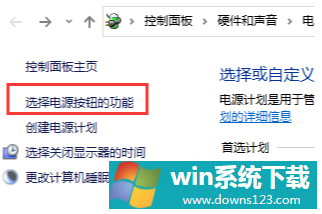
5、单击“更改当前不可用的设置”。
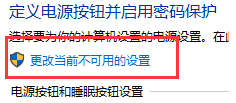
6、最后,只需取消“开始快速入门”,然后单击“保存更改”。
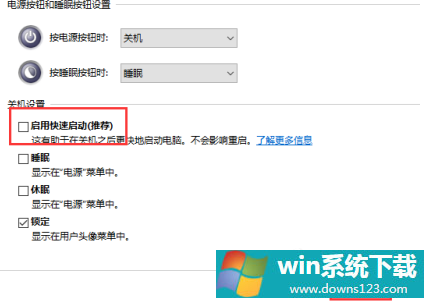
以上就是 win10系统快速启动功能怎么关闭的全部内容,如果有需要关闭快速启动功能的用户可以参照本篇文章,希望能帮助的到大家。


